كيفية تحديث كافة الجداول المحورية؟
صدقني، إذا كان بإمكانك تحديث جميع الجداول المحورية في نفس الوقت، فيمكنك توفير الكثير من الوقت. نعم هذا صحيح. فكر بهذه الطريقة. لديك 10 جداول محورية، ولتحديث جدول محوري واحد يستغرق الأمر ثانية واحدة.
10 محاور = 10 ثواني
مثلما يمكنك إنشاء جدول محوري تلقائيًا، هناك عدة طرق يمكنك من خلالها استخدامه لتحديثه تلقائيًا. في هذه المقالة، سأشاركك 3 طرق بسيطة يمكنك استخدامها لتحديث جميع الجداول المحورية ووقتك.
استخدم الزر “تحديث الكل” لتحديث كافة الجداول المحورية في المصنف
يعد الزر “تحديث الكل” طريقة بسيطة وسهلة لتحديث كافة الجداول المحورية في المصنف بنقرة واحدة.
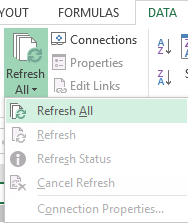
كل ما عليك فعله هو الانتقال إلى علامة التبويب البيانات ← الاتصالات ← تحديث الكل.
قم بتحديث كافة المحاور تلقائيًا عند فتح مصنف
إذا كنت تريد تحديث جميع الجداول المحورية عند فتح مصنف، فيمكنك استخدام الخطوات التالية لإجراء إعداد لمرة واحدة لذلك.
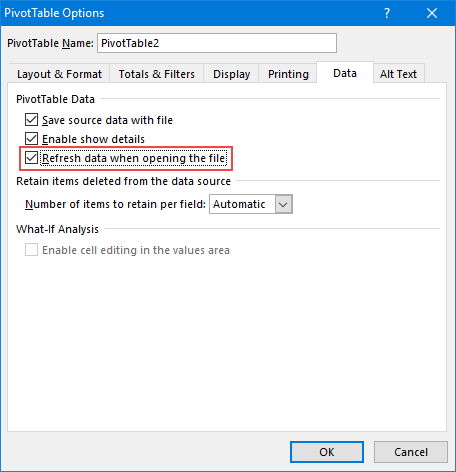
فيما يلي الخطوات التي يمكنك استخدامها لتحديث جميع الجداول المحورية تلقائيًا عند فتح مصنف.
- حدد أحد الجداول المحورية في المصنف الخاص بك.
- انقر بزر الماوس الأيمن عليه وحدد “خيارات الجدول المحوري”.
- انتقل إلى علامة التبويب “البيانات” ➜ حدد “تحديث البيانات عند فتح ملف”.
- انقر فوق موافق.
كود VBA لتحديث جميع الجداول المحورية بنقرة واحدة
نعم، يمكنك أيضًا استخدام VBA لتحديث كافة الجداول المحورية. كل ما عليك فعله هو ببساطة استخدام الكود المذكور أدناه.
Sub RefreshCustomPivotTable() With ActiveSheet .PivotTables.RefreshTable End With End Subسيقوم الكود أعلاه بتحديث جميع الجداول المحورية في ورقة العمل النشطة الخاصة بك ويمكنك أيضًا تعيين هذا الماكرو لزر لاستخدامه بنقرة واحدة.
قم بتحديث الجداول المحورية المحددة فقط باستخدام VBA
إذا كان لديك جداول محورية محددة تريد تحديثها، فيمكنك استخدام كود VBA أدناه.
Sub RefreshCustomPivotTable() With ActiveSheet .PivotTables("PivotTable1").RefreshTable .PivotTables("PivotTable2").RefreshTable .PivotTables("PivotTable3").RefreshTable .PivotTables("PivotTable4").RefreshTable .PivotTables("PivotTable5").RefreshTable End With End Subقم بتغيير اسم الجداول المحورية وفقًا للمصنف الخاص بك. وإذا كنت تريد تحديث هذه الجداول المحورية المخصصة في كل مرة تفتح فيها مصنفًا، فقم بتغيير اسم الماكرو إلى auto_open .
Sub auto_open() With ActiveSheet .PivotTables("PivotTable1").RefreshTable .PivotTables("PivotTable2").RefreshTable .PivotTables("PivotTable3").RefreshTable .PivotTables("PivotTable4").RefreshTable .PivotTables("PivotTable5").RefreshTable End With End Subتعرف على المزيد حول الجداول المحورية
- ربط قطعة واحدة بجداول محورية متعددة
- تحديث نطاق الجدول المحوري تلقائيًا
- تجميع التواريخ في جدول محوري
- الجدول الزمني المحوري
- الجدول المحوري باستخدام ملفات متعددة